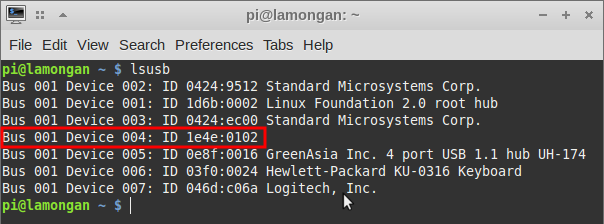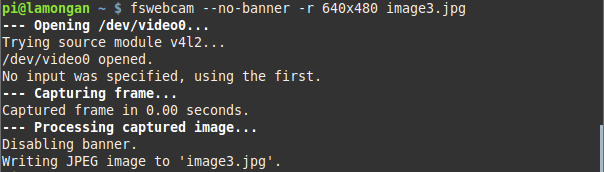usb
树莓派2代 接通用usb摄像头
树莓派 • 李魔佛 发表了文章 • 0 个评论 • 9628 次浏览 • 2016-05-21 19:25
首先下载必要的usb播放工具
使用apt-get可以很方便下载到sudo apt-get install fswebcam
sudo apt-get install mplayer
sudo apt-get install alsamixer
安装后接入usb摄像头,在命令行下执行sudo ls /dev/video0
如果有这一个设备,说明你的usb摄像头兼容你的树莓派的驱动,不然还的额外去找第三方的摄像头驱动。
接着可以直接在命令行打开摄像头sudo mplayer tv://
然后选择一个画面进行拍摄sudo fswebcam -no-banner -r 640*480 image.jpg
大功告成。 查看全部
使用apt-get可以很方便下载到sudo apt-get install fswebcam
sudo apt-get install mplayer
sudo apt-get install alsamixer
安装后接入usb摄像头,在命令行下执行sudo ls /dev/video0
如果有这一个设备,说明你的usb摄像头兼容你的树莓派的驱动,不然还的额外去找第三方的摄像头驱动。
接着可以直接在命令行打开摄像头sudo mplayer tv://
然后选择一个画面进行拍摄sudo fswebcam -no-banner -r 640*480 image.jpg
大功告成。 查看全部
首先下载必要的usb播放工具
使用apt-get可以很方便下载到
安装后接入usb摄像头,在命令行下执行
如果有这一个设备,说明你的usb摄像头兼容你的树莓派的驱动,不然还的额外去找第三方的摄像头驱动。
接着可以直接在命令行打开摄像头
然后选择一个画面进行拍摄
大功告成。
使用apt-get可以很方便下载到
sudo apt-get install fswebcam
sudo apt-get install mplayer
sudo apt-get install alsamixer
安装后接入usb摄像头,在命令行下执行
sudo ls /dev/video0
如果有这一个设备,说明你的usb摄像头兼容你的树莓派的驱动,不然还的额外去找第三方的摄像头驱动。
接着可以直接在命令行打开摄像头
sudo mplayer tv://
然后选择一个画面进行拍摄
sudo fswebcam -no-banner -r 640*480 image.jpg
大功告成。
树莓派2代 接通用usb摄像头
树莓派 • 李魔佛 发表了文章 • 0 个评论 • 9628 次浏览 • 2016-05-21 19:25
首先下载必要的usb播放工具
使用apt-get可以很方便下载到sudo apt-get install fswebcam
sudo apt-get install mplayer
sudo apt-get install alsamixer
安装后接入usb摄像头,在命令行下执行sudo ls /dev/video0
如果有这一个设备,说明你的usb摄像头兼容你的树莓派的驱动,不然还的额外去找第三方的摄像头驱动。
接着可以直接在命令行打开摄像头sudo mplayer tv://
然后选择一个画面进行拍摄sudo fswebcam -no-banner -r 640*480 image.jpg
大功告成。 查看全部
使用apt-get可以很方便下载到sudo apt-get install fswebcam
sudo apt-get install mplayer
sudo apt-get install alsamixer
安装后接入usb摄像头,在命令行下执行sudo ls /dev/video0
如果有这一个设备,说明你的usb摄像头兼容你的树莓派的驱动,不然还的额外去找第三方的摄像头驱动。
接着可以直接在命令行打开摄像头sudo mplayer tv://
然后选择一个画面进行拍摄sudo fswebcam -no-banner -r 640*480 image.jpg
大功告成。 查看全部
首先下载必要的usb播放工具
使用apt-get可以很方便下载到
安装后接入usb摄像头,在命令行下执行
如果有这一个设备,说明你的usb摄像头兼容你的树莓派的驱动,不然还的额外去找第三方的摄像头驱动。
接着可以直接在命令行打开摄像头
然后选择一个画面进行拍摄
大功告成。
使用apt-get可以很方便下载到
sudo apt-get install fswebcam
sudo apt-get install mplayer
sudo apt-get install alsamixer
安装后接入usb摄像头,在命令行下执行
sudo ls /dev/video0
如果有这一个设备,说明你的usb摄像头兼容你的树莓派的驱动,不然还的额外去找第三方的摄像头驱动。
接着可以直接在命令行打开摄像头
sudo mplayer tv://
然后选择一个画面进行拍摄
sudo fswebcam -no-banner -r 640*480 image.jpg
大功告成。